2025-01-08 11:39:53来源:hsysdianji 编辑:佚名
在数字化办公日益盛行的今天,飞书作为一款集高效协作与便捷管理于一体的办公软件,受到了越来越多职场人士的青睐。其中,飞书文档功能更是凭借其强大的编辑与共享能力,成为了日常工作中不可或缺的工具。然而,在享受云端办公带来的便利时,有时我们也需要将文档保存到本地,以便在没有网络连接的情况下进行查阅或备份。今天,就让我们一起探索如何在飞书文档中轻松实现这一操作。
首先,确保你已经成功登录飞书账号。打开飞书应用后,在左侧导航栏中找到并点击“文档”图标,进入文档管理界面。在这里,你可以看到所有已创建或参与协作的文档列表。找到你想要保存到本地的文档,点击进入编辑或查看模式。
1. 导出按钮:在文档界面的右上角,通常会有一个“导出”或类似的按钮(图标可能是一个向下的箭头),点击它。
2. 选择格式:弹出的菜单中,飞书提供了多种文档格式供你选择,如word(.docx)、pdf(.pdf)、markdown(.md)等。根据你的需求选择合适的格式。例如,如果你需要保留文档的编辑功能,选择word格式;若需确保格式一致性便于分享,pdf则是不二之选。
3. 导出设置(可选):部分格式可能允许你进行额外的导出设置,如是否包含批注、是否转为图片格式等。根据需要进行调整。
1. 开始下载:确认格式与设置无误后,点击“导出”或“下载”按钮。此时,浏览器会开始下载该文档到你的电脑。
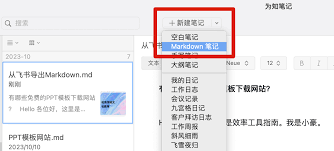
2. 指定存放位置:下载过程中,大多数浏览器会弹出一个对话框,让你选择文档的保存位置。你可以根据自己的习惯,选择桌面、文档文件夹或其他指定位置。如果未弹出对话框,文档通常会保存在浏览器的默认下载路径中,你可以在浏览器的设置中查看或更改这一路径。
3. 检查文件:下载完成后,不要忘记到指定的文件夹中检查文件是否已成功保存,并确认文件大小与预期相符,以确保下载过程中没有出错。
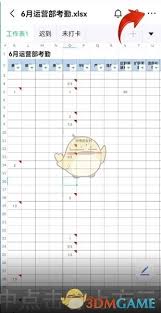
- 定期备份:对于重要文档,建议定期进行本地备份,以防云端数据意外丢失。
- 同步工具:如果你希望文档在多个设备间保持同步,可以考虑使用飞书提供的同步功能,或者利用第三方云存储服务(如坚果云、onedrive等)来实现跨平台同步。
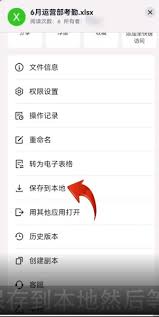
通过以上步骤,你就能轻松地将飞书文档保存到本地,无论是在家中、办公室还是旅途中,都能随时访问这些重要资料。飞书文档不仅简化了我们的工作流程,还通过灵活的保存机制,确保了我们的数据安全与便捷性。希望这篇文章能帮助你更好地利用飞书文档,提升工作效率。

新闻阅读
15.56MB
下载
新闻阅读
27.39MB
下载
新闻阅读
20.3 MB
下载
生活服务
44.44MB
下载
生活服务
41Mb
下载
影音播放
18.6 MB
下载
系统工具
17.4MB
下载
新闻阅读
14.7MB
下载
系统工具
9.16MB
下载
系统工具
138.4MB
下载